Spis treści
| Användbara lösningar | Steg-för-steg felsökning |
|---|---|
| #1. Krympa eller ta bort en grannvolym för att utöka C Drive | Eftersom vi inte har någon på vår hårddisk kommer vi att ta några från grannpartitionen. Vi kan ta bort eller förminska... Fullständiga steg |
| #2. Förläng C Drive med icke-intilliggande oallokerat utrymme | Steg 1: Frigör oallokerat utrymme för C-enhet; Steg 2: Öka utrymmet på C-enheten; Steg 3: Behåll alla ändringar för att förlänga... Fullständiga steg |
| #3. Tilldela utrymme från annan enhet till C-enhet | Steg 1. Högerklicka på D:-partitionen med tillräckligt med ledigt utrymme och välj "Allokera utrymme"; Steg 2. Välj målet... Fullständiga steg |
| #4. Utöka C med Space in a Second Disk | Steg 1. Högerklicka på partition C, välj Avancerat och klicka på Utöka med 2:a disken…; Steg 2. Efter mjukvaruanalyserna... Fullständiga steg |
Vill du utöka din C Drive-lagring? Följ med och ta reda på hur.
Att hitta lite utrymme på C Drive är inget ovanligt. Efter en längre period av samma Windows-installation kan du upptäcka att din huvudpartition är uppsvälld med många saker. Detta kan betyda program, spel, dolda filer, etc.

Det är då många människor börjar stöta på problem, såsom minskad prestanda, konstant låg lagringsfel, etc. Så de vänder sig för att utöka sin huvudpartition men kan inte utöka c-enheten Windows 11. Så, är du någon som står inför samma fråga?
Låt oss sedan ta reda på hur du kan utöka C-enheten i Windows 11 utan att förlora data, tid eller datorprestanda.
Varför kan jag inte utöka C Drive i Windows 11?
Om du har problem som inte kan utöka C-enheten i diskhantering, kan det finnas några anledningar bakom det. Den vanligaste orsaken till detta är att du inte har något extra eller oallokerat utrymme kvar på din fysiska enhet. Så, hur går du tillväga för att kontrollera det? Så här gör du:
Steg 1. Klicka på Start-menyn.
Steg 2. Skriv Diskhantering och tryck på Retur.
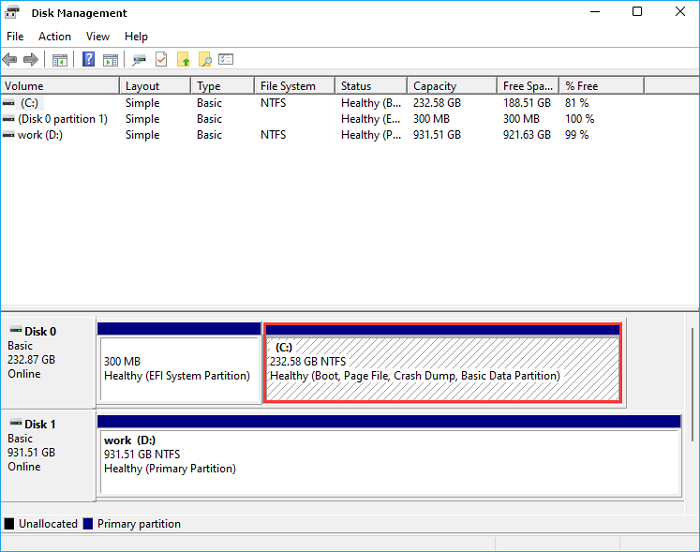
Steg 3. Hitta den fysiska enheten med din primära partition; i det här fallet är det Disk 0.
Steg 4. Navigera och hitta disktyp, tillstånd och lagring. Det finns inget oallokerat utrymme kvar på den här OS-enheten.
Vi har inget utrymme att arbeta i det här fallet, som vi kan se här. Därför kan vi inte utöka denna C-partition med de normala metoderna. Om vi försökte skulle vi få felet att inte ha någon lagring kvar för att utöka partitionen. Så låt oss fortsätta gräva för att hitta lösningen.
Du kan lära dig hur du kontrollerar det totala hårddiskutrymmet i Windows 10 i den här artikeln.
Kan inte utöka C Drive Windows 11 - Finns det en lösning? Ja
Nu när vi har tagit reda på några orsaker bakom oförmågan att utöka C Drive, försök hitta en lösning. Men finns det ens ett sätt att komma runt det? Ja, det finns. Vi kan gå tillbaka till diskhantering med samma metod.
När vi väl gör det kan vi göra några saker som:
- 1. Använd diskhantering för att radera eller krympa volymen. Detta är ett vanligt sätt som kräver att du använder programmet Diskhantering för att köra.
- 2. Förläng C Drive med icke-intilliggande otilldelat utrymme.
- 3. Tilldela utrymme från en annan partition till vår C Drive.
- 4. Utöka C-enheten med utrymme från en annan fysisk enhet.
Det enda problemet med metod 2, metod 3 och metod 4 är att du behöver ett verktyg från tredje part. Detta är inte precis ett problem eftersom du enkelt kan göra det med hjälp av EaseUS Partition Master .
Varför är det så? Eftersom det första steget är det enda du kan utföra med hjälp av Diskhantering, som tidigare nämnts. För alla andra steg kommer du att behöva EaseUS Partition Master. Så låt oss se hur du kan göra det.
#1. Krympa eller ta bort en grannvolym för att utöka C Drive
För att skapa utrymme på en fysisk enhet måste den ha oallokerat utrymme. Eftersom vi inte har någon på vår hårddisk kommer vi att ta några från grannpartitionen.
Vi kan ta bort eller förminska eller ta bort den här grannpartitionen för att utöka vår C Drive.
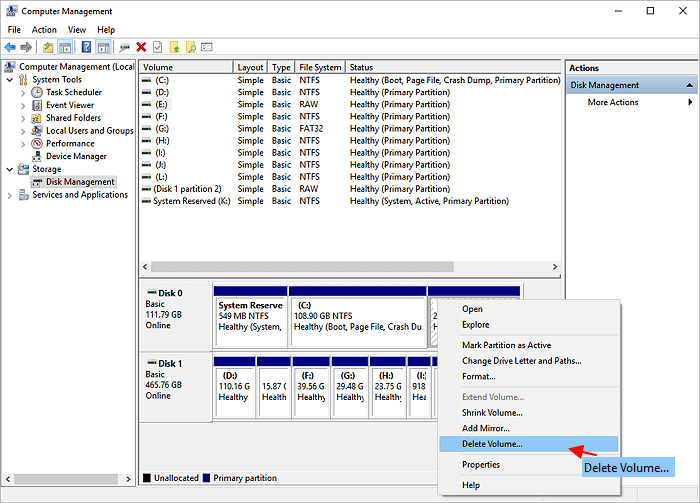
När utrymmet inte har allokerats använder vi det för att lägga till i vår C Drive.
#2. Förläng C Drive med icke-intilliggande oallokerat utrymme
Det första steget som krävs här är att ladda ner EaseUS Partition Master. Kom ihåg att det inte finns något sätt att lägga till icke-intilliggande oallokerat utrymme till din systempartition utan hjälp av ett tredjepartsverktyg. Så när du har laddat ner och installerat verktyget måste du använda det.
Steg 1: Frigör otilldelat utrymme för C-enhet.
Om det inte finns något oallokerat utrymme på systemdisken, gå till Partition Manager och högerklicka på en partition bredvid C:-enheten och välj "Ändra storlek/flytta".
Dra vänster panel av partitionen för att krympa och lämna oallokerat utrymme bakom system C:-enheten och klicka på "OK".
Steg 2: Öka utrymmet på C-enheten.
1. Högerklicka på C: enhet och välj "Ändra storlek/flytta".

2. Dra systempartitionens ände till oallokerat utrymme för att lägga till utrymme till C:-enheten, eller klicka på "fyll i alla oallokerade" och klicka på "OK".

Steg 3: Behåll alla ändringar för att utöka C:-enheten.
Klicka på "Execute Task" och klicka på "Apply" för att behålla alla ändringar för att utöka system C:-enheten.

Som vi ser här ställer verktyget alla våra fysiska enheter till vårt förfogande, och från dem kan vi välja de vi vill använda som vårt icke-intilliggande oallokerade utrymme för att utöka C Drive.
#3. Tilldela utrymme från annan enhet till C-enhet
Ett av de vanligaste problemen bakom att inte utöka en C-enhetspartition är bristen på tillgängligt utrymme. Om allt utrymme tas på din primära enhet, kan du ta lagring från en annan fysisk enhet. Du behöver dock EaseUS Partition Master för dess Allocate Space-funktion för detta steg.
Steg 1. Högerklicka på D:-partitionen med tillräckligt med ledigt utrymme och välj "Allokera utrymme".

Steg 2. Välj målpartitionen - C:-enhet och dra partitionspanelen åt höger för att lägga till det lediga utrymmet från D:-enhet till C:-enhet. Klicka sedan på "OK" för att bekräfta.

Steg 3. Klicka på knappen "Execute Task" och klicka på "Apply" för att starta processen att flytta ledigt utrymme från D: drive till C: drive.

Du kan allokera hur många gigabyte du vill från en partition till en annan – i det här fallet från G till C. Därför. Du behöver EaseUS Partition Master för denna bekväma förlängning av din C Drive.
#4. Utöka C med Space in a Second Disk
Att utöka det kan vara omöjligt om din dator bara har en fysisk enhet/partition om du inte har en annan fysisk enhet som du kan använda. Du kanske undrar, är det ens möjligt att utöka en primär partition på en disk från en andra disk?
Ja, det är det. Du behöver EaseUS Partition Master med dess möjlighet att utöka C med den andra disken.
Steg 1. Starta EaseUS Partition Master, navigera till "Partition Manager", högerklicka på C-enheten och välj "Datamigrering".
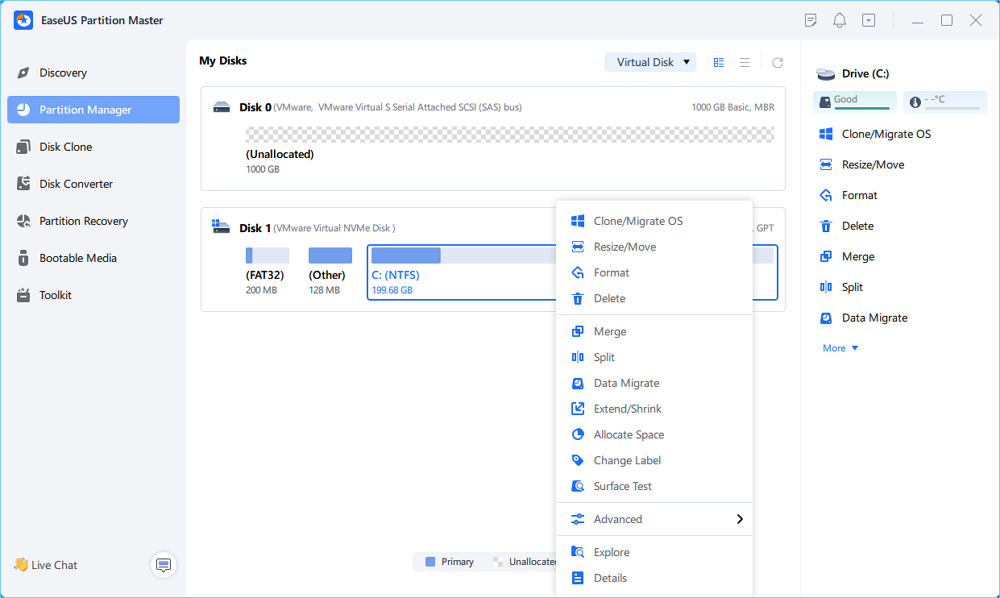
Steg 2. Välj de data du vill migrera och klicka på "Nästa" för att fortsätta.
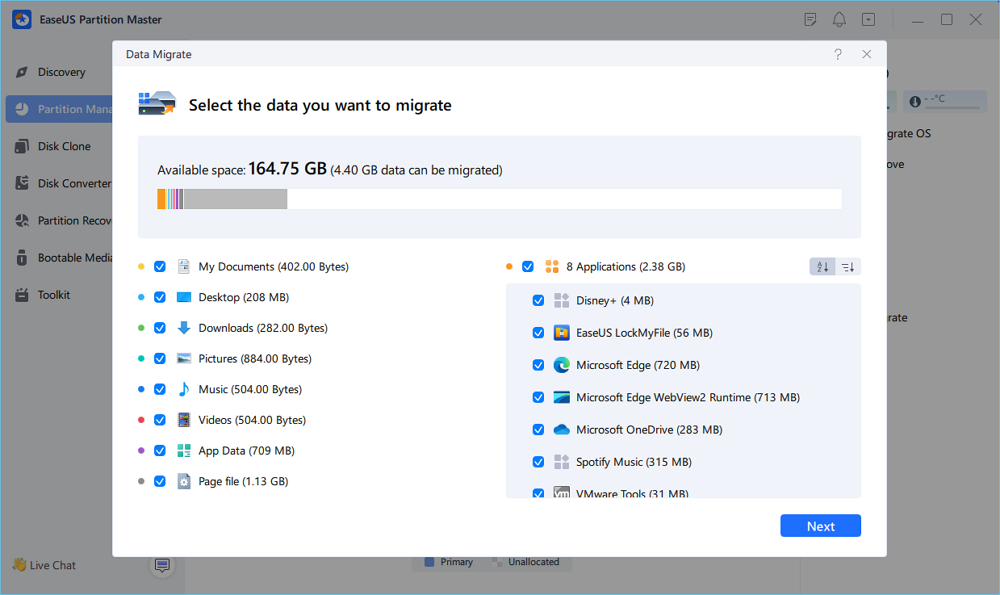
Steg 3. Välj en målpartition att migrera och klicka på "Start" för att utföra uppgiften.
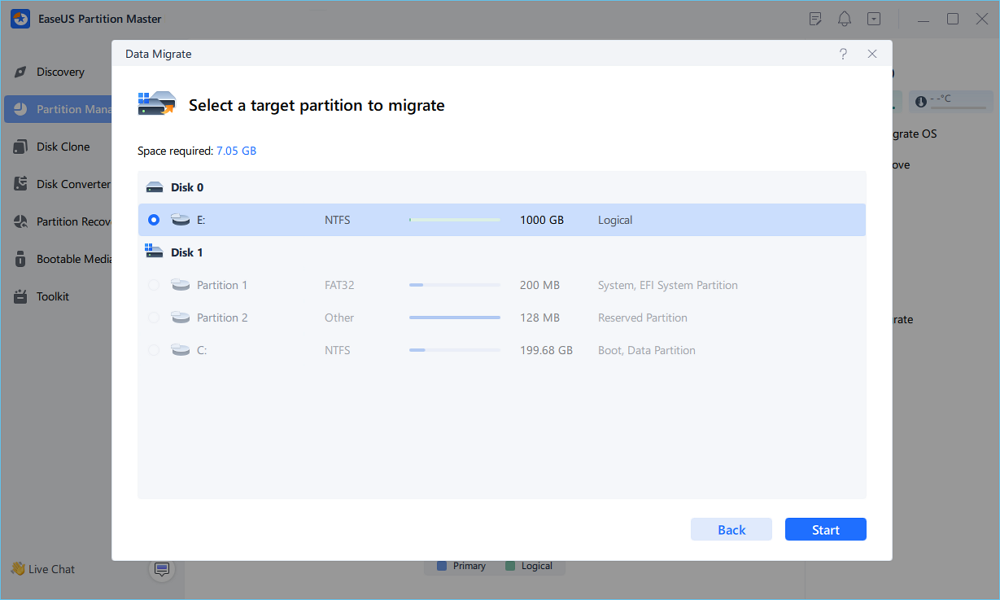
Steg 4. Efter migreringen kommer det tillgängliga utrymmet på C-enheten att utökas.
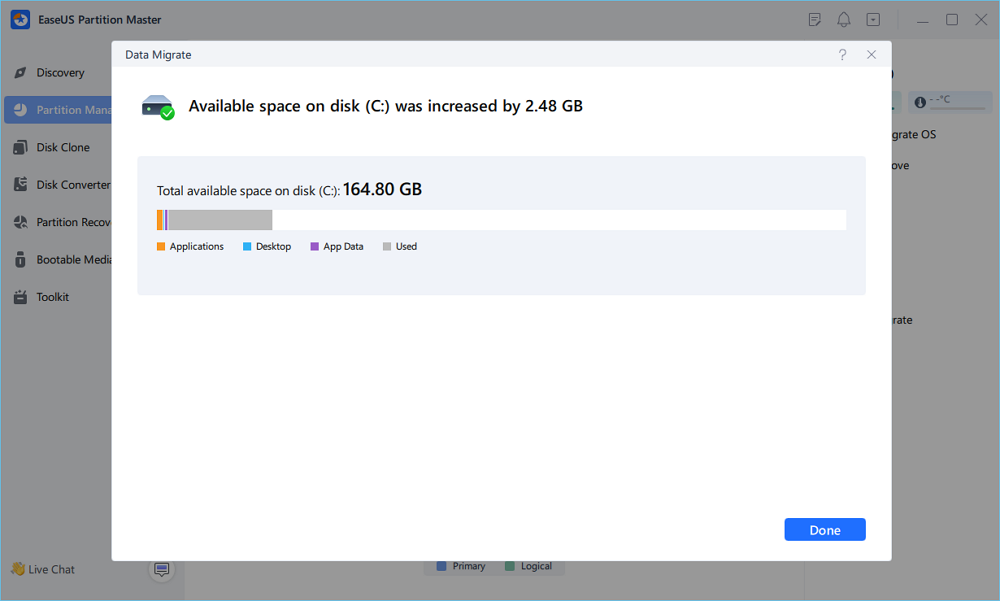
Den här funktionen är endast tillgänglig i EaseUS Partition Master. Så återigen måste du ladda ner och installera den. Klicka på följande länk för att lära dig mer om funktionerna i denna programvara.
EaseUS systemvolym eller diskpartitioneringstjänster
Klicka här för att kontakta EaseUS Partition Master-experter gratis
EaseUS-experter finns tillgängliga för att ge dig 1-på-1 manuella tjänster (24*7) och hjälpa till att utöka problem med C-enhet eller diskpartitionering. Våra experter kommer att erbjuda dig GRATIS utvärderingstjänster och effektivt diagnostisera och lösa lågt diskutrymme i C-enheten eller andra partitionsproblem med hjälp av deras årtionden av erfarenheter.
- 1. C-enheten blir full men kan inte utöka den med otilldelat utrymme.
- 2. Utöka volymen nedtonad och kan inte öka C-diskutrymmet.
- 3. Att utöka C-enheten med en andra disk utan att förlora några data.
Slutsats: Du behöver rätt verktyg och metoder
Felet "Kan inte förlänga C-enheten i Windows 11" kan åtgärdas; se till att du har rätt metoder. Det är därför du antingen kan använda verktyget Diskhantering i fönstren. Eller så kan du installera EaseUS Partition Master. Det är också den bästa mjukvaran för datatorkning .
Vi rekommenderar det senare eftersom det täcker alla ändar och säkerställer en smidig partitionsförlängning för en nybörjare.
Powiązane artykuły
-
Hur man kontrollerar M.2 SSD-prestanda [3 effektiva sätt]
![author icon]() Joël/2024/12/22
Joël/2024/12/22
-
Gratis nedladdning Kingston DT 101 G2 reparations-/formateringsverktyg
![author icon]() Joël/2024/10/23
Joël/2024/10/23
-
Så här fixar du Windows 11 kommer inte att installeras från USB | 2025 Guide🔥
/2025/03/18
-
(3 gratis metoder) Hur man tar bort eller tar bort partition Windows 11/10
![author icon]() Joël/2024/10/23
Joël/2024/10/23
